
intellij idea 2019中文版
详情介绍
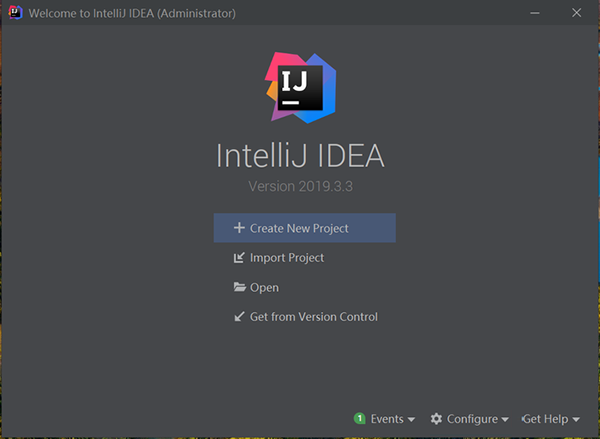
intellij idea 2019安装教程
1、下载加压安装包,然后直接双击进入安装向导,点击browse可以更换软件安装目录
2、设置安装方式,选择32位还是64位即可
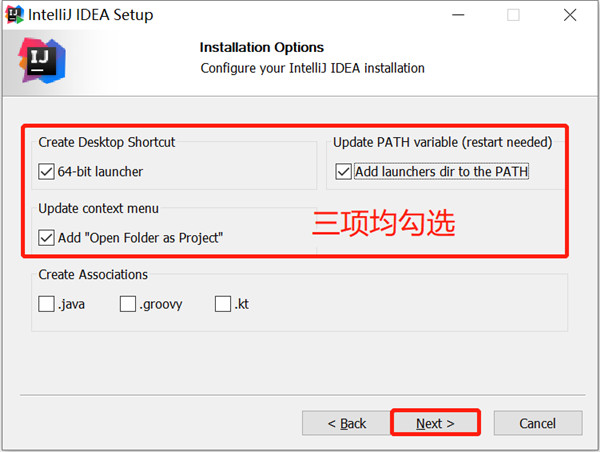
3、正在安装中,稍等片刻
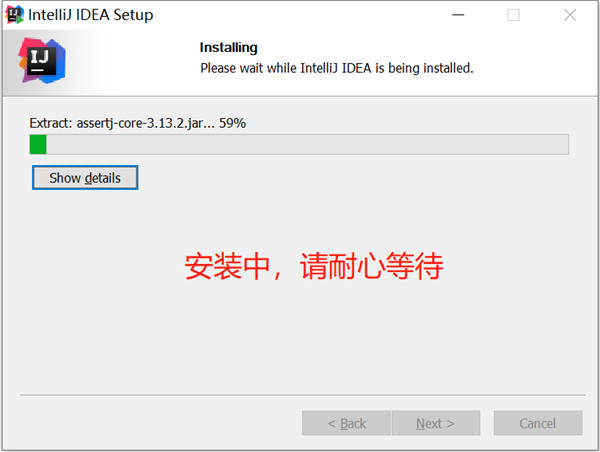
4、安装成功,先取消勾选
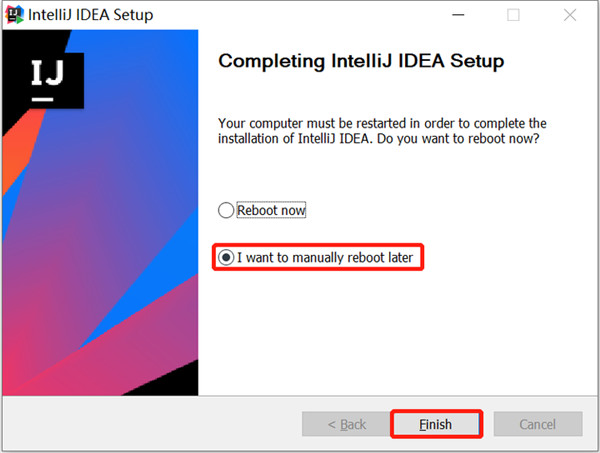
5、回到安装包开始汉化,打开“汉化补丁”文件夹,将“resources_zh_CN_IntelliJidea_2019.3_r1.jar”文件复制粘贴到软件安装目录下(第一步那个英文路径)的lib文件夹内。

6、重新以管理员身份运行软件,中文版界面如下图所示。

功能介绍
一、主题定制idea ultimate 2019.1附带官方支持自定义主题!现在您可以轻松创建自己的主题。同时我们已经创建了一些全新的主题来帮助您入门。通过下载其中一个新主题并在外观设置中选择它作为主题,立即为IDE添加更多颜色。

二、Java
1、idea ultimate 2019.1支持Java 12预览功能 - 根据JEP 325的 Switch Expressions 。
我们有一些新的检查和快速修复,以帮助您入门。IDE可以检测任何可以用增强型“switch”语句或表达式替换的“switch”语句,它将为转换提供快速修复。IDE还将检测“switch”中的重复分支,并提供快速修复以合并它们。这一切都只是冰山一角。
2、提取可变重构增强功能
“提取变量”重构得到了显着改进,现在它保留了比以前更好的语义。IDE甚至可以从字段初始化程序中提取变量,并且提取变量重构可以在条件很重要时自动将三元转换为“if”。如果条件具有空检查或“instanceof”检查,则该条件被认为是重要的。
3、三元表达式中的精确警告突出显示
idea ultimate 2019.1确保为三元表达式提供更精确的警告突出显示。它只会突出显示检测到可空性违规的情况(而之前它突出显示整个三元表达式,即使只在单个分支中违反了可空性)。由于这一新功能,突出显示在切换表达式中也更加精确。
4、改进了数学运算的分析
数据流分析可以跟踪数学运算的结果,并使用此信息来警告您始终为真或假的条件。我们改进了许多数学运算的分析,包括乘法,余数和按位运算。
三、摇篮
1、将构建和运行操作委派给Gradle set per Gradle项目
现在可以单独为每个项目委派构建和运行操作到Gradle。如果IntelliJ IDEA项目包含多个Gradle项目,请为每个Gradle项目配置此选项。您甚至可以为同一项目的测试运行器和应用程序运行器设置不同的值。
在idea ultimate 2019.1中,默认情况下,对于新的Gradle项目,构建和运行操作将委派给Gradle。
2、正确选择要从编辑器运行的Gradle测试任务
使用idea ultimate 2019.1,我们改进了对具有多个Gradle源集的项目的支持,其中测试执行被委托给Gradle。现在,IDE正确解析了在运行特定测试时应执行的任务。对于具有多个选项的选项,IDE将提供可以为此选定测试运行的所有任务的列表。
3、将构建操作委派给Gradle或Maven时,HotSwap可以正常工作
现在,当您使用委托给Gradle的构建操作进行调试时,会触发HotSwap,并且构建项目会重新加载类。此外,当构建操作委派给Maven时,HotSwap也可以工作。
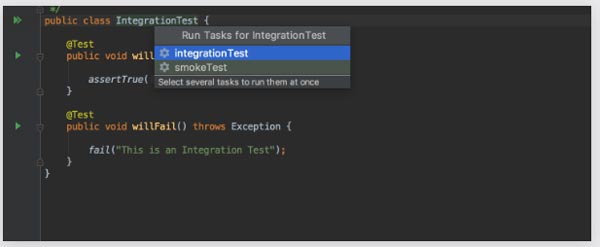
四、Maven
1、Maven构建输出报告给构建工具窗口
为方便起见,所有Maven构建输出现在都将显示在单个位置 - 构建工具窗口中。无需再检查“ 运行”或“ 消息”窗口。您还可以切换视图并将构建输出显示为日志。
2、改进的Maven图
Maven图表已通过新选项进行了增强和扩展。您可以使用“显示冲突/重复”轻松找到冲突和重复的依赖项。要查看节点的所有路径,请单击“显示路径:根 - >选择”。
如果只需要查看节点的依赖关系,请选择“显示所选节点的邻居”。您还可以将图表切换到无边框视图。
五、版本控制
1、Fixup和Squash操作已添加到VCS日志中
从VCS Log选项卡的上下文菜单中调用Fixup和Squash操作,这些操作将使用正确的fixup创建提交!和南瓜!提交消息。
2、能够直接从VCS日志中挑选一些文件
使用IntelliJ IDEA 2019.1,您现在可以在VCS日志中从提交中挑选选择的文件。只需调用上下文菜单,然后选择“应用所选更改”选项。
3、指示传入和传出提交
现在可以选择在分支弹出窗口中查看各个分支的传入和传出提交的可用性。您需要在“首选项/设置”中的“分支弹出”选项中打开“标记有传入/传出提交的分支”选项。版本控制| Git的。
六、DIFF
1、通过拖放操作将文件内容添加到空白差异窗口
现在可以通过将文件拖到空白差异窗口来将其复制并粘贴到空白差异窗口。
2、能够在差异查看器中切换比较文件的边
现在,当您使用比较两个文件,与剪贴板比较或空白差异打开时,您可以在差异查看器中交换边。要切换右侧和左侧显示的文件,只需选择“交换侧”即可。Swap Sides也可用于比较目录
3、通过char单元预览差异
现在,您可以按字符单位查看差异,而不仅仅是单词单位,就像之前在差异查看器中一样。如果您的源代码包含来自不同字母表的任何字符行,例如日语,则可能非常有用。

七、最近的地点弹出窗口
满足全新的“最近位置”导航弹出窗口,其中显示代码中最近访问和更改的所有位置。您访问过的所有位置都按照时间顺序排列在此弹出窗口中,其中最新位置位于顶部,最早访问位置位于底部。要调出新的“Recent Locations”弹出窗口,请按Cmd-Shift-E / Ctrl-Shift-E。
八、JVM调试器
1、在调试器评估程序中支持'synchronized','assert'和'switch'
调试器评估程序现在支持synchronized语句,断言表达式和switch语句。
2、出JVM调试器中的代码块
现在可以在调试Java项目时跳出当前块。这个新动作可从主菜单中获得 跑。
九、斯卡拉
1、强调理解力
idea ultimate 2019.1带有增强的for-erehence支持,包括错误突出显示,隐式提示和GoTo / Quick Definition / Quick Documentation操作。
2、查找隐含的用法
现在可以在隐式定义,apply / unapply方法,for-comprehension方法和Single Abstract Method(SAM)类型上调用Find Usages。
3、反编译为Java
现在,即使Scala .class文件没有源代码,您也可以将它们反编译为Java。
4、可定制的Scalafmt版本
使用IntelliJ IDEA v2018.2,我们添加了对scalafmt格式化程序的支持,在此版本中,我们增强了此功能。IntelliJ IDEA不仅允许您使用自定义Scalafmt版本,而且IDE现在也可以为您下载所需的版本。
5、单独的HOCON插件
我们已将HOCON支持提取到一个单独的存储库和插件中,您可以根据需要进行安装和卸载。
6、突出显示改进的错误
在此版本中,我们显着改进了区域数量突出显示的错误,包括:
部分统一和类型变量统一一般。
构造函数突出显示,调用私有构造函数。
Better-monadic-for编译器插件:`implicit0`功能。
Kind-projector:价值水平多态lambda。
Simulacrum:更高级的构造函数。
十、Groovy
支持Groovy 3.0的Java风格的Lambda语法
IntelliJ IDEA 2019.1支持实验性的Groovy 3.0特性 - Java风格的Lambda语法。IDE为其提供编辑支持,包括代码完成,突出显示和类型推断。Groovy的意图和检查也将在lambda体内正常工作。格式化也适用于Java风格的lambda,你也可以调试Java风格的lambdas。
十一、科特林
与IDE捆绑在一起的Kotlin插件已更新至v1.3.21
1、实时模板生成没有参数的'main'
从Kotlin 1.3开始,您可以使用不带参数的main函数。因此,使用此版本的IntelliJ IDEA,您可以使用“主”实时模板创建不带参数的主方法。请注意,现在默认的“main”缩写创建了main方法的新版本。如果您需要传递一些参数,请使用'maina'缩写。
2、字符串转换改进
“将连接转换为模板”意图现在可以删除对每个参数的不必要的.toString()调用。
3、将SAM转换为lambda为匿名对象的新意图
如果需要将使用带有SAM的lambdas转换为匿名对象,请使用此方便的新意图操作。
4、意图行动,以改善协程代码
使用协同程序时,IntelliJ IDEA建议在返回'Deferred'的函数中添加“Async”后缀。

十二、JavaScript和TypeScript
1、JavaScript解构的新意图
idea ultimate 2019.1带有一组新的重构和意图,可帮助您在JavaScript或TypeScript代码中开始使用解构。
2、将Promise函数转换为async / await的意图
使用.then()和.catch()调用返回使用async / await语法的异步函数的函数返回一个函数。要使用此快速修复,请在功能名称上按Alt-Enter,然后选择转换为异步功能。这适用于TypeScript,JavaScript和Flow。
3、更新了CSS和HTML的文档
CSS属性和HTML标记以及属性(F1 / Ctrl-Q)的快速文档现在显示了MDN的简短描述,包括它与最流行的浏览器的兼容性。
使用教程
一、编码协助1、输入信息
如果您想了解有关插入符号的更多信息,例如它来自哪里或类型是什么, 快速文档 就是您的朋友。按 Ctrl+Q 以调用它,您将看到包含这些详细信息的弹出窗口。如果您不需要完整信息,请改为使用“类型信息”操作:它仅显示所选表达式的类型,但不会占用大量屏幕空间。
2、代码完成区分大小写
默认情况下,IntelliJ IDEA代码完成区分大小写仅影响您键入的第一个字母。可以在“ 设置/首选项”对话框(Ctrl+Alt+S), 编辑器中更改此策略 一般| 代码完成,因此您可以根据更适合您的偏好,使IDE对所有字母敏感或使其对案例不敏感。
热门提示:在这里您还可以关闭 Autopopup代码完成 选项。如果您希望代码完成弹出窗口仅在您明确调用它时才显示,这是有意义的。
3、禁用突出显示插入符号元素的用法
在更好地学习IntelliJ IDEA之后,谈论您可能想要更改的默认值,我们不能错过编辑器中插入符号 选项中 元素的 突出用法。 “设置/首选项”对话框的常规页面。如果您知道 Ctrl+Shift+F7 快捷方式并且不希望每次只是移动插入符时编辑器中的突出显示都会出现和消失,则不需要此选项。
4、CamelHumps
默认情况下,当您在编辑器中选择任何内容时,IntelliJ IDEA对单词的大小写不敏感。如果您更喜欢根据CamelCase选择单词,例如,不是选择整个单词,而是选择它的一部分,您可以在编辑器中启用它。一般| “设置/首选项”对话框的智能键。
6、嬉皮完成
IntelliJ IDEA的提供基本完成通过 Ctrl+Space, 智能完成 通过Ctrl+Shift+Space,并 声明完成 通过Ctrl+Shift+Enter。所有这些功能都基于对代码结构的实际理解。但是,有时您可能需要一个更简单但更灵活的逻辑,它可以建议当前文件中使用的单词,甚至是项目的上下文。此功能称为 嬉皮完成 ,可通过Alt+/。
其他版本
更多-

IntelliJ IDEA 2024 v2024.3官方版 编程软件 / 1.11G
-

IntelliJ IDEA 2023中文版 v2023.3.6 编程软件 / 1.01G
-

intellij idea 2022官方版 v2022.3.3 编程软件 / 760.55M
-

intellij idea 2021.3中文版 v2021.3官方版 编程软件 / 653.24M
-

intellij idea 2020中文版 v2020.2 编程软件 / 836.9M
-

intellij idea 2018官方版 v2018.3.5 编程软件 / 549.17M
-

intellij idea 2017官方版 v2017.3.5 编程软件 / 512.11M
相同厂商
-

-

JetBrains PyCharm 2023中文版 v2023.3.5 编程软件 / 843.3M
-

youtrack电脑版 v2024.1.27971官方版 编程软件 / 894.76M
-

JetBrains RubyMine 2023官方版 v2023.3.6 编程软件 / 443.05M
-

JetBrains dotPeek 2023官方版 v2023.3.1 调试编译 / 86.68M
-

Rider Linux版 v2023.3官方版 编程软件 / 1.08G
-

WebStorm10中文版 v10.0.4 编程软件 / 163.33M
同类软件
网友评论
共0条评论类似软件
-

keil uvision3官方中文版 编程软件 / 20.93M
-

-

jetbrains dotmemory(内存分析工具) v2024.3.5官方版 内存工具 / 261.16M
-

Embarcadero RAD Studio 11.3 v28.0.48361.3236激活版 编程软件 / 6.58G
-

腾讯ui设计软件UIDesigner中文版 v2.5官方版 辅助设计 / 23.71M
精彩发现
换一换精品推荐
-

JDK 21(Java开发工具包) v21.0.6 编程软件 / 162.74M
查看 -

JetBrains CLion 2024(C/C++集成开发环境软件) v2024.3.3官方版 编程软件 / 1.3G
查看 -

Sublime Text For Linux v4.0.4192 编程软件 / 94.69M
查看 -

Visual Basic 6.0中文企业版 编程软件 / 215.92M
查看 -

FTool开发工具箱 v1.0.0 编程软件 / 33.69M
查看















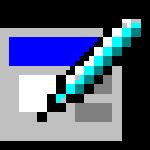

































 赣公网安备 36010602000087号
赣公网安备 36010602000087号